
информатика с пятой лабораторкой / Алгоритмизация / LR02-OPAM-Ukr2010
.doc-
ЛАБОРАТОРНА РОБОТА №2
Тема:
Робота з інтегрованим середовищем Turbo Pascal
Мета:
-
Вивчити основні прийоми роботи до інтегрованому середовищі.
-
Навчитися працювати з вікнами, текстом програми а також використовувати засобу налагодження програм.
Час:
2 год.
-
Порядок виконання роботи
-
-
Проробити методичні вказівки по ІСР Turbo Pascal.
-
Виконати самостійну роботу.
-
Оформити звіт. Вимоги до оформлення звіту приведені в п. 2.3.
-
Захистити лабораторну роботу. Питання для самоконтролю приведені в п. 2.4
-
Практична частина
-
Самостійна робота
-
-
Перейти на диск C:
-
Відкриваємо об'єкт Мій комп'ютер (подвійний щиглик мишею на значку об'єкта Мій комп'ютер).
-
Усередині вікна Мій комп'ютер робимо подвійного щиглика на значку диска C:
-
Перейти на диску C;у робочу папку (GR151ITP чи GR152ITP) і створити в ній папку для файлів лабораторної роботи. Ім'я створюваної папки: Lab02.
-
Подвійний щиглик на значку робочої папки (GR151ITP чи GR152ITP)
-
У вікні робочої папки виконуємо команду меню ФайлСтворитиПапку
-
Вводимо ім'я папки Lab02 і натискаємо Enter
-
Запустити операційну оболонку Norton Commander
-
Виконуємо команду Головного меню Пуск Виконати…
-
У діалоговому вікні вводимо команду: c:\nc\nc
-
Натискаємо Enter чи клацаємо кнопку Ok
Примітка – Якщо оболонка запустилася у віконному а не повноекраному режимі, те необхідно натиснути Alt + Enter
-
Запустити програму підтримки кирилиці KEYRUSr
-
У командному рядку вводимо команду: c:\keyrus\keyrus
-
Натискаємо Enter
Примітка – Переключення шрифтів за допомогою програми KEYRUS виконується правою клавішею Ctrl
-
У вікні Norton Commander перейти в папку Lab02
-
Ставимо курсор на робочу папку (GR151ITP чи GR152ITP) і натискаємо Enter
-
Ставимо курсор на папку Lab02 і натискаємо Enter
-
Запустити інтегроване середовище Turbo Pascal
-
У командному рядку набираємо команду: c:\tp\bin\turbo
-
Натискаємо Enter
Використовуючи матеріал методичних указівок по ІСР Turbo Pascal виконати наступні завдання:
-
Визначити розташування наступних керуючих елементів вікна:
-
заголовок;
-
кнопка закриття;
-
кнопка розорювання.
-
Виконати наступні дії з вікном редагування:
-
змінити розміри вікна за допомогою клавіатури;
-
змінити розміри вікна за допомогою миші;
-
перемістити вікно за допомогою клавіатури;
-
перемістити вікно за допомогою миші;
-
розгорнути вікно на весь екран/відновити колишні розміри за допомогою клавіатури;
-
розгорнути вікно на весь екран/відновити колишні розміри за допомогою миші;
-
Відкрити ще два вікна редагування і виконати наступні дії:
-
переключення між вікнами за допомогою клавіатури;
-
переключення між вікнами за допомогою меню;
-
розташувати вікна каскадом;
-
розташувати вікна зверху вниз;
-
закрити активне вікно;
-
закрити усі вікна;
-
Відкрити нове вікно редагування і ввести в нього текст програми табулювання функції
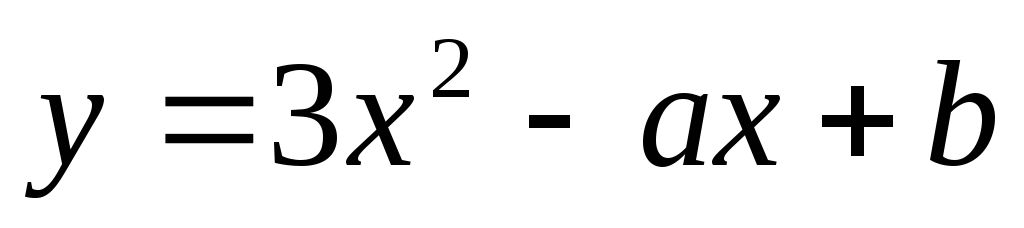 для x, що змінюється від –5 до 7 із кроком
1.2:
для x, що змінюється від –5 до 7 із кроком
1.2:
Program TestFunc;
Var
a,b :Integer;
x,y :Real;
BEGIN
Write('Увести a=');
ReadLn(a);
b:=2*a;
x:=-5;
While x<=7 do
Begin
y:=3*SQR(x)-a*x+b;
WriteLn('x=',x:8:4,' y=',y:8:4);
x:=x+1.2;
End;
END.
-
Зберегти програму на диску в папці Lab02 під ім'ям test.pas
-
Запустити програму на виконання. Як значення перемінної a увести число 4.
-
Переглянути екран виведення програми.
-
Виконати програму в покроковому режимі (трасування).
-
Відкрити вікно виведення (команда меню DebugOutput). Розташувати вікно програми і вікно виведення таким чином:
Вікно з текстом програми
Вікно виведення Output
-
Виконати програму в покроковому режимі, спостерігаючи результат виконання у вікні виведення (Output).
-
За допомогою вікна перегляду і зміни значень (команда меню DebugEvaluate/modify чи клавіші Ctrl + F4 ) переглянути значення перемінних a, b, x, y.
-
Додати перемінні a, b , x, y у вікно перегляду Watches (команда меню DebugAdd watch... чи клавіші Ctrl + F7 ).
-
Розташувати вікна на екрані в такий спосіб:
Вікно з текстом програми
Вікно виведення Output
Вікно перегляду Watches
-
Виконати програму в покроковому режимі, спостерігаючи за зміною значень перемінних.
-
Установити в рядок, там де обчислюється значення y контрольну крапку.
-
Запустити програму на виконання. Після досягнення контрольної крапки продовжити виконання програми в покроковому режимі.
-
Завершити роботу в покроковому режимі (клавіші Ctrl + F2 чи команда меню RunProgram reset).
-
Зробити зміна контрольної крапки. Додати умову спрацьовування x>0.
-
Запустити програму на виконання. При спрацьовуванні контрольної крапки перевірити значення перемінної x і переконатися, що умова спрацьовування виконана.
-
Зняти контрольну крапку.
-
Виконати наступні операції з блоками:
-
виділення блоку за допомогою клавіатури (2 способи);
-
виділення блоку за допомогою миші;
-
копіювання, переміщення і видалення блоку.
-
Виділити весь текст програми і скопіювати його в нове вікно.
-
Виконати наступні операції пошуку і заміни:
-
знайти в тексті програми слово Write
-
знайти всі рядки, де є перемінна x
-
замінити у всьому тексті перемінну a на w
-
Виконати наступні дії із системою допомоги:
-
помістити курсор на процедуру Write і викликати контекстну допомогу по цій процедурі;
-
викликати зміст допомоги (команда меню HelpIndex чи клавіші Shift + F1 ). Одержати довідкову інформацію з функції arctan
-
переглянути приклад використання функції arctan (посилання Sample code);
-
виділити текст приклада і скопіювати його в буфер Clipboard.
-
повернутися в попередній розділ допомоги;
-
вийти із системи допомоги;
-
відкрити нове вікно редагування і вставити в нього вміст буфера Clipboard. Запустити отриману програму на виконання.
-
Вийти із середовища Turbo Pascal.
-
Відкомпілювати програму test.pas за допомогою пакетного компілятора.
Завдання У відповідності зі своїм варіантом скласти програму обчислення заданої величини. Отриману програму виконати програму в покроковому режимі, спостерігаючи результат виконання у вікні виведення з вказівкою значення усіх змінних.
Таблиця 1.1 - Варіанти до завдання
|
Варіант |
Завдання |
Варіант |
Завдання |
|
1 |
Обсяг кулі з радіусом R |
6 |
Площа трапеції з підставами A і B і висотою h |
|
2 |
Площа поверхні кулі з радіусом R |
7 |
Площа правильного шестикутника зі стороною A |
|
3 |
Обсяг прямого циліндра з радіусом підстави R і висотою h |
8 |
Перевести заданий кут X із градусної міри в радіанну |
|
4 |
Площа поверхні прямого циліндра з радіусом підстави R і висотою h |
9 |
Перевести заданий кут X з радіанної міри в градусну |
|
5 |
Обсяг прямого конуса з радіусом підстави R і висотою h |
10 |
Обсяг піраміди висотою h підстава якої – квадрат зі стороною A |
-
Вимоги до оформлення звіту
Звіт оформляється на окремих аркушах формату A4, що потім зшиваються. Зразок оформлення сторінок звіту приведений у додатку. На захист лабораторної роботи викладачу пред'являються оформлений звіт, вихідні і відкомпільовані тексти програм а також електронний варіант звіту (документ Word) на чи дискеті іншому машинному носії (Flash-диск, компакт-диск)/
Звіт повинний містити:
-
титульний лист
-
короткий конспект необхідних теоретичних зведень;
-
для кожного завдання самостійної роботи повинні приводитися:
-
умова завдання;
-
опис виконання
Примітка – Опис виконання завдань може супроводжуватися графічними ілюстраціями і знімками екрана (Screenshot) разом з відповідними поясненнями. Для одержання графічних знімків екрана потрібно тимчасово переключити ІСР у віконний режим ( Alt + Enter ) і натиснути Alt + Print Screen . При цьому уміст вікна потрапить у буфер обміну, відкіля його потім можна вставити в звіт.
-
Контрольні питання
-
Основні керуючі елементи вікон. Їхнє призначення.
-
Виконання операцій з вікном (переміщення, зміна розмірів, закриття).
-
Виконання операцій з декількома вікнами (перехід між вікнами, розташування каскадом, зверху вниз, закриття усіх вікон).
-
Засобу покрокового виконання (трасування) програм.
-
Засобу контролю значень перемінних.
-
Виконання операцій із блоками тексту (копіювання, переміщення, видалення).
-
Виконання операцій пошуку і заміни.
-
Робота із системою допомоги.
